WPS Excel表格查找相同字體顏色的內容的方法
時間:2024-02-29 09:37:28作者:極光下載站人氣:85
在wps excel提供了非常豐富的數據編輯功能,而常常需要使用到的就是查找和替換功能,如果你想要查找非常精確的內容,那么我們就可以直接使用查找功能進行操作,比如我們可以設置查找內容的格式,你可以查找相同背景顏色的內容,或者是相同字體顏色的內容,那么在查找的時候,就會按照你設置的格式進行快速的查找,對于我們編輯表格來說十分的有幫助,下方是關于如何使用WPS Excel表格設置快速查找相同顏色的內容的具體操作方法,如果你需要的情況下可以看看方法教程,希望對大家有所幫助。
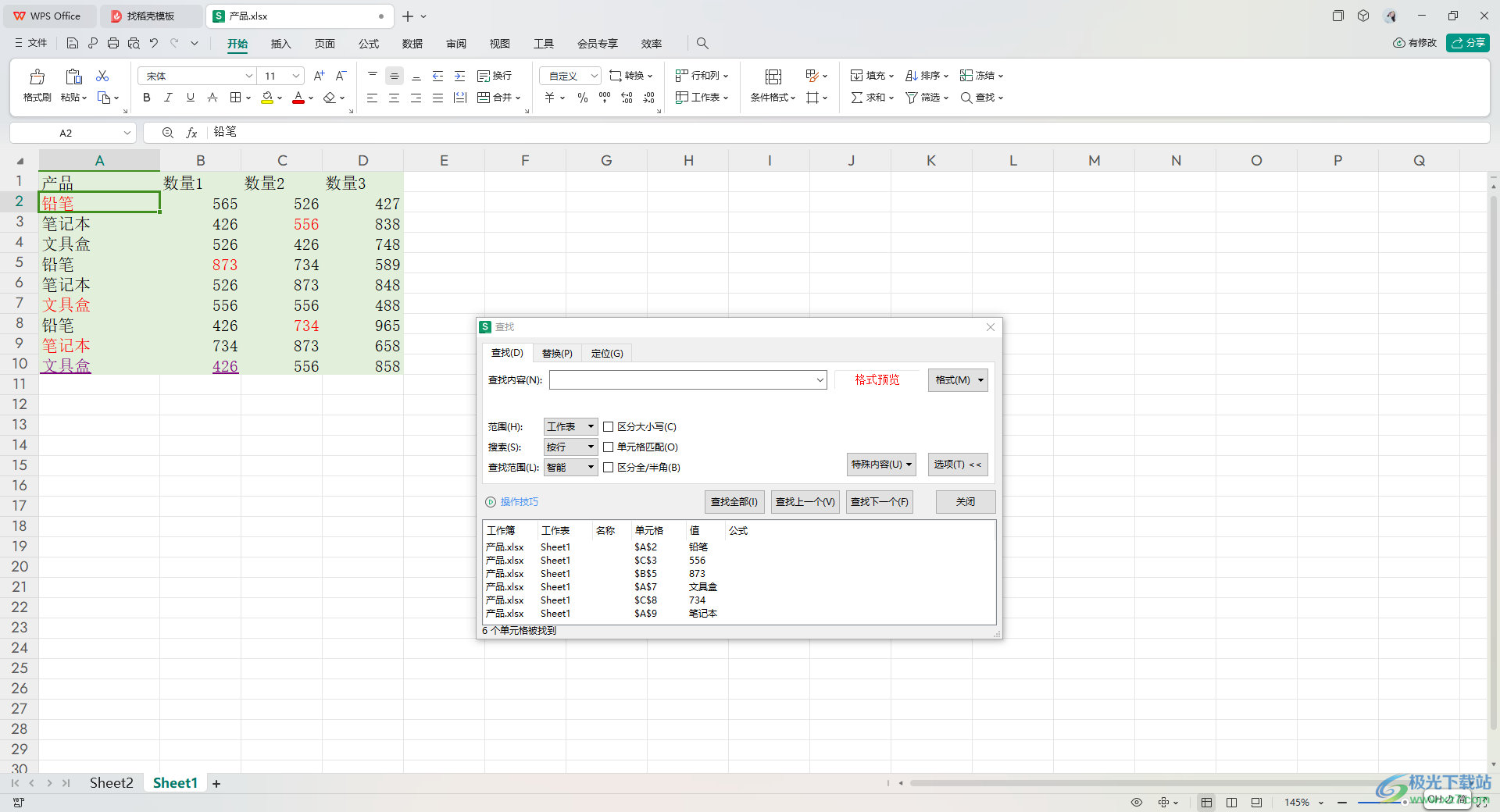
方法步驟
1.首先,我們需要進入到表格頁面中,并且設置好需要的內容,如圖所示。
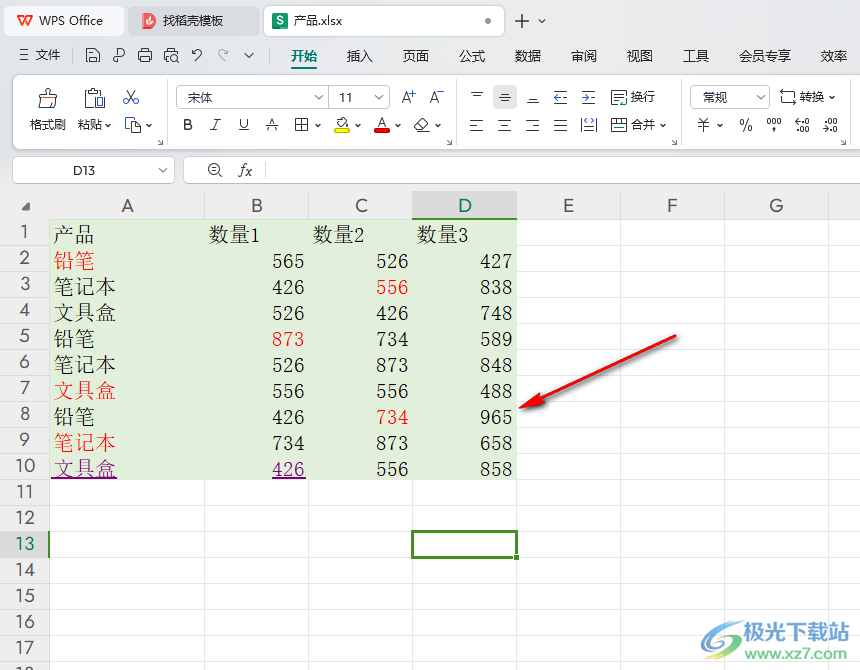
2.這時,我們將數據區域選中,再點擊【開始】菜單選項卡,隨后在工具欄中找到【查找】選項,在下拉選項中再點擊查找進入。
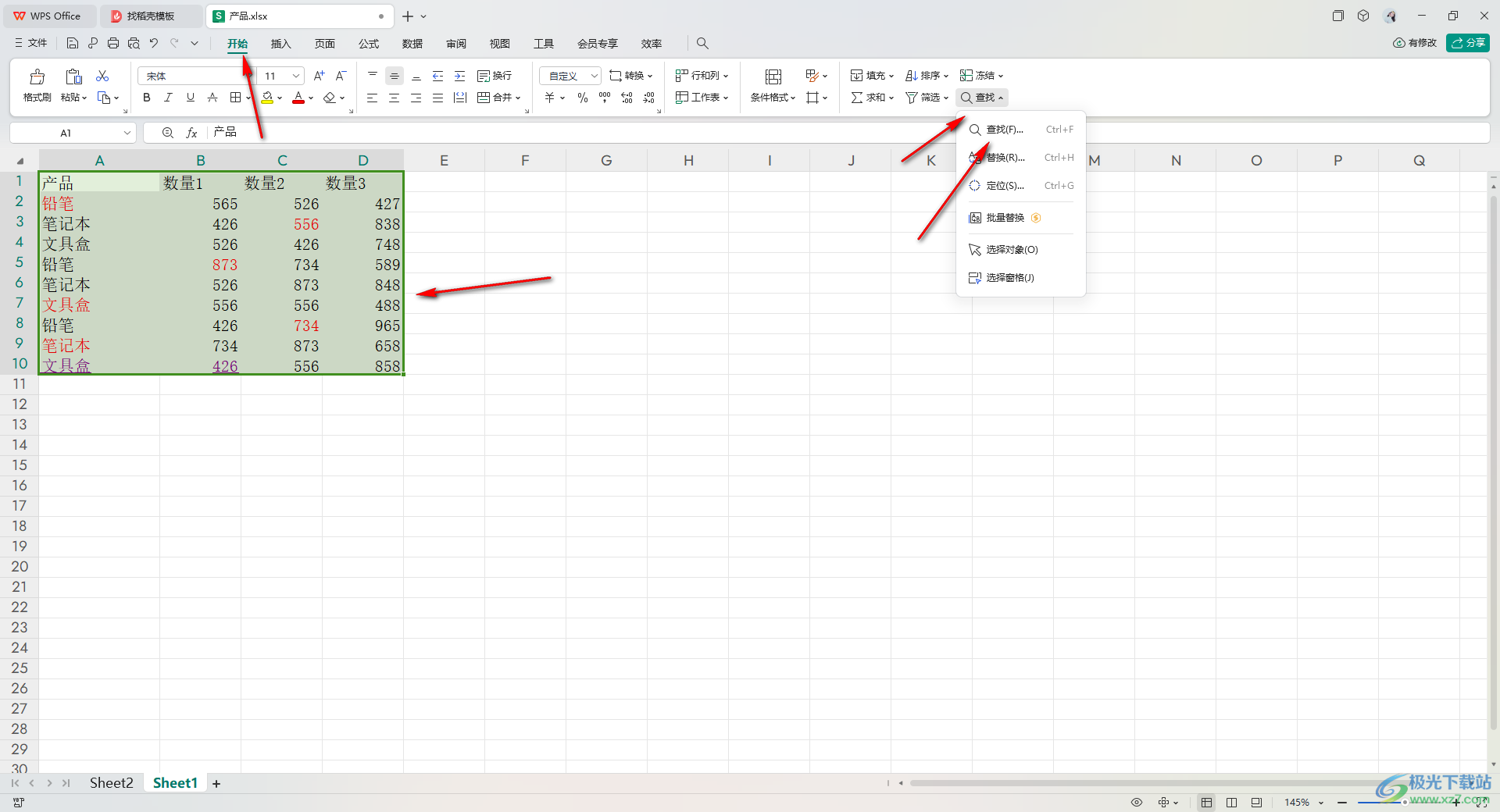
3.之后在打開的窗口中點擊【選項】按鈕。
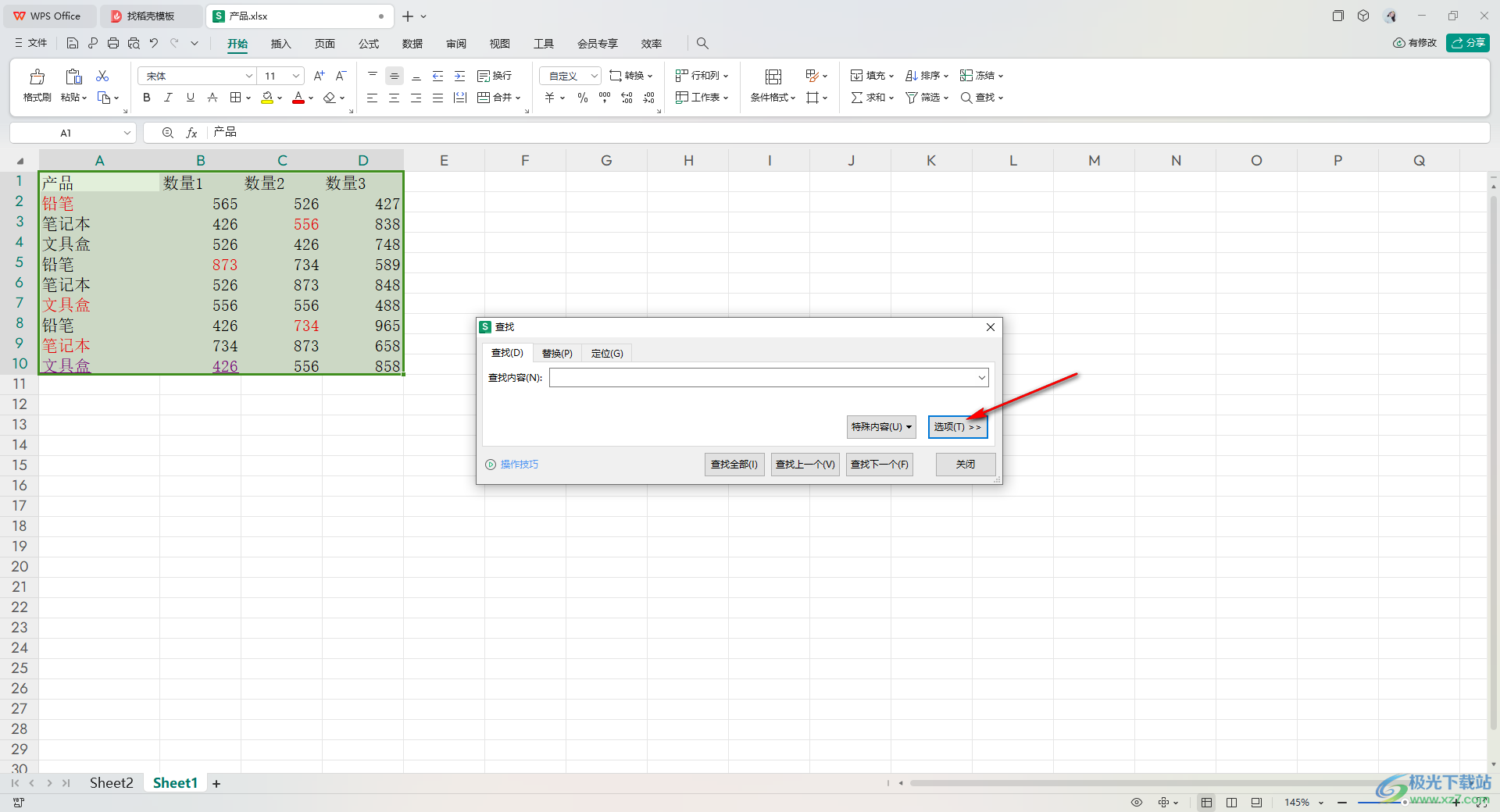
4.之后再點擊【格式】按鈕,在下拉選項中點擊【字體顏色】,如圖所示。
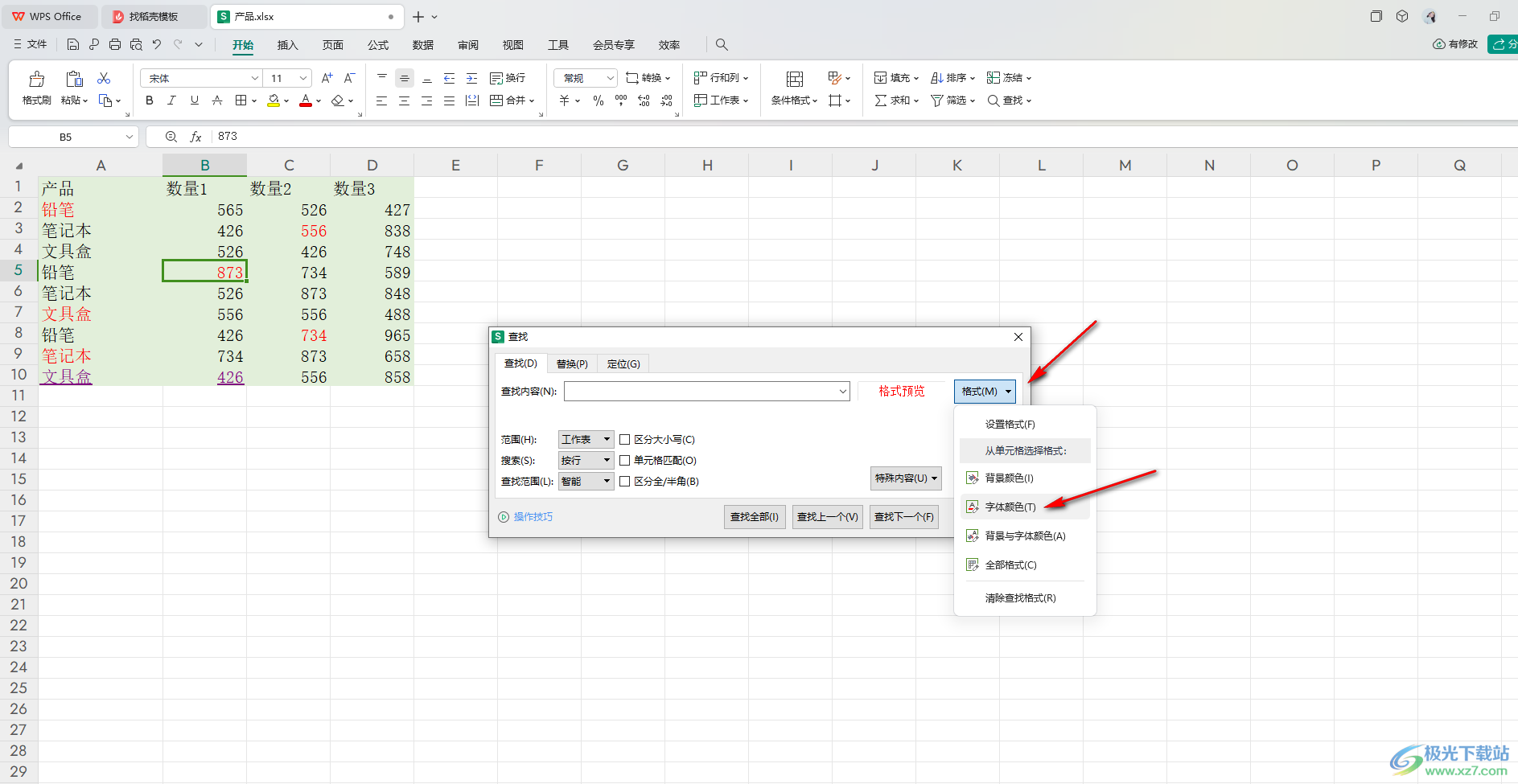
5.隨后,我們需要使用顏色吸取筆在表格中紅色字體的位置進行點擊一下,那么在查找的窗口中即可顯示一個【格式預覽】。
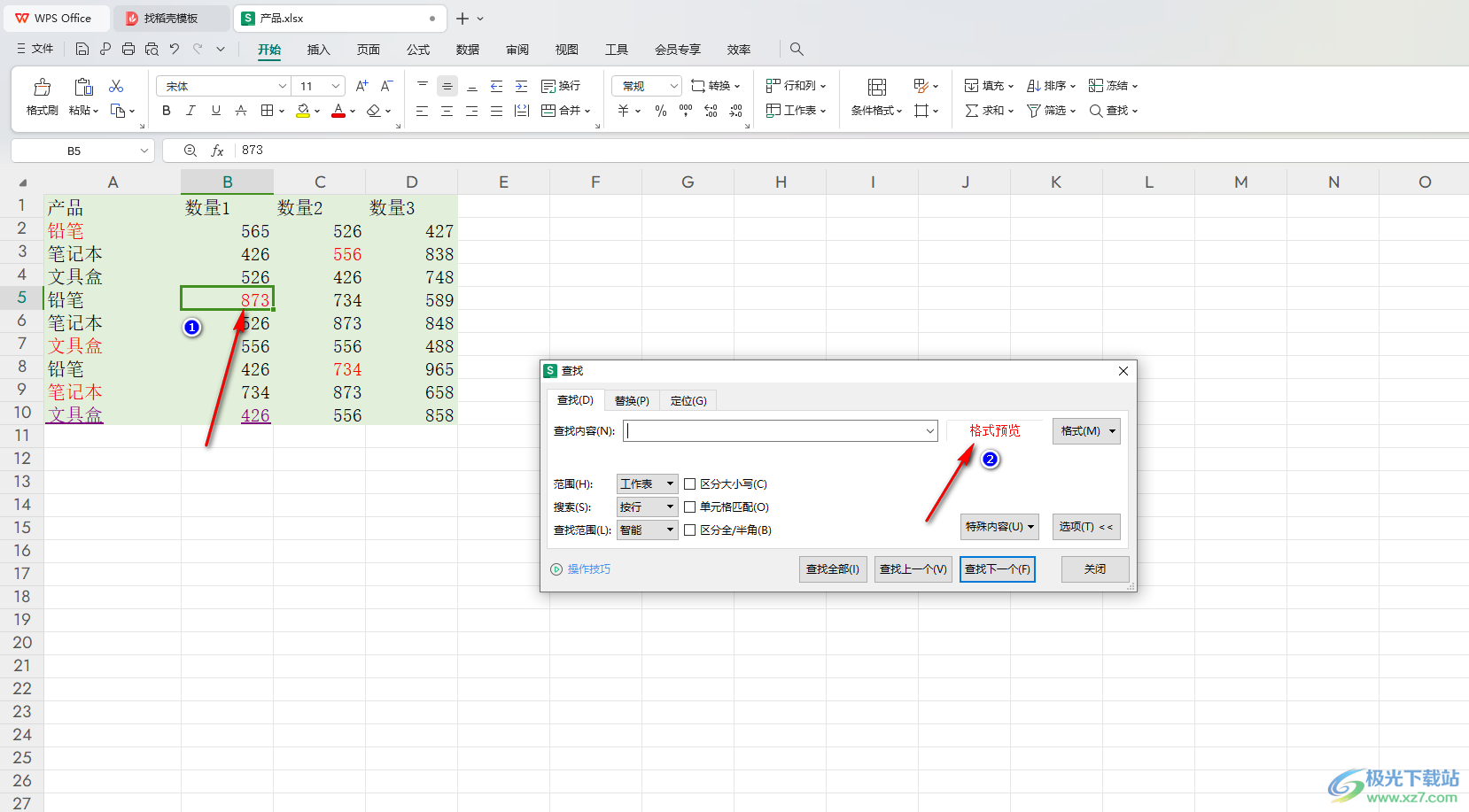
6.這時我們直接點擊【查找全部】按鈕即可進行查找操作。
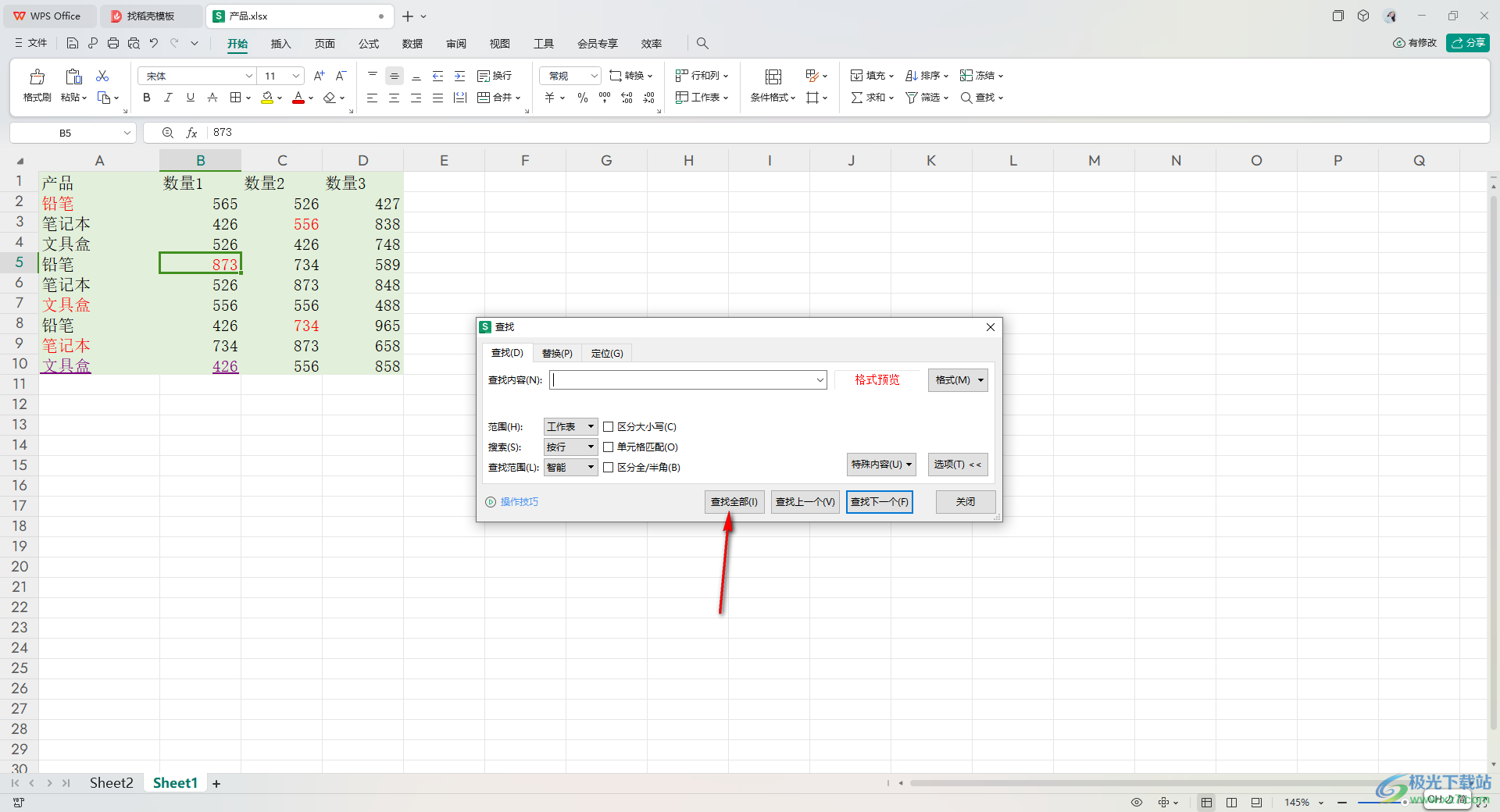
7.查找完成之后,你可以在該窗口中查看到自己需要查找的內容,你可以使用Ctrl+a全部查找內容就可以將表格中紅色的字體進行選中。
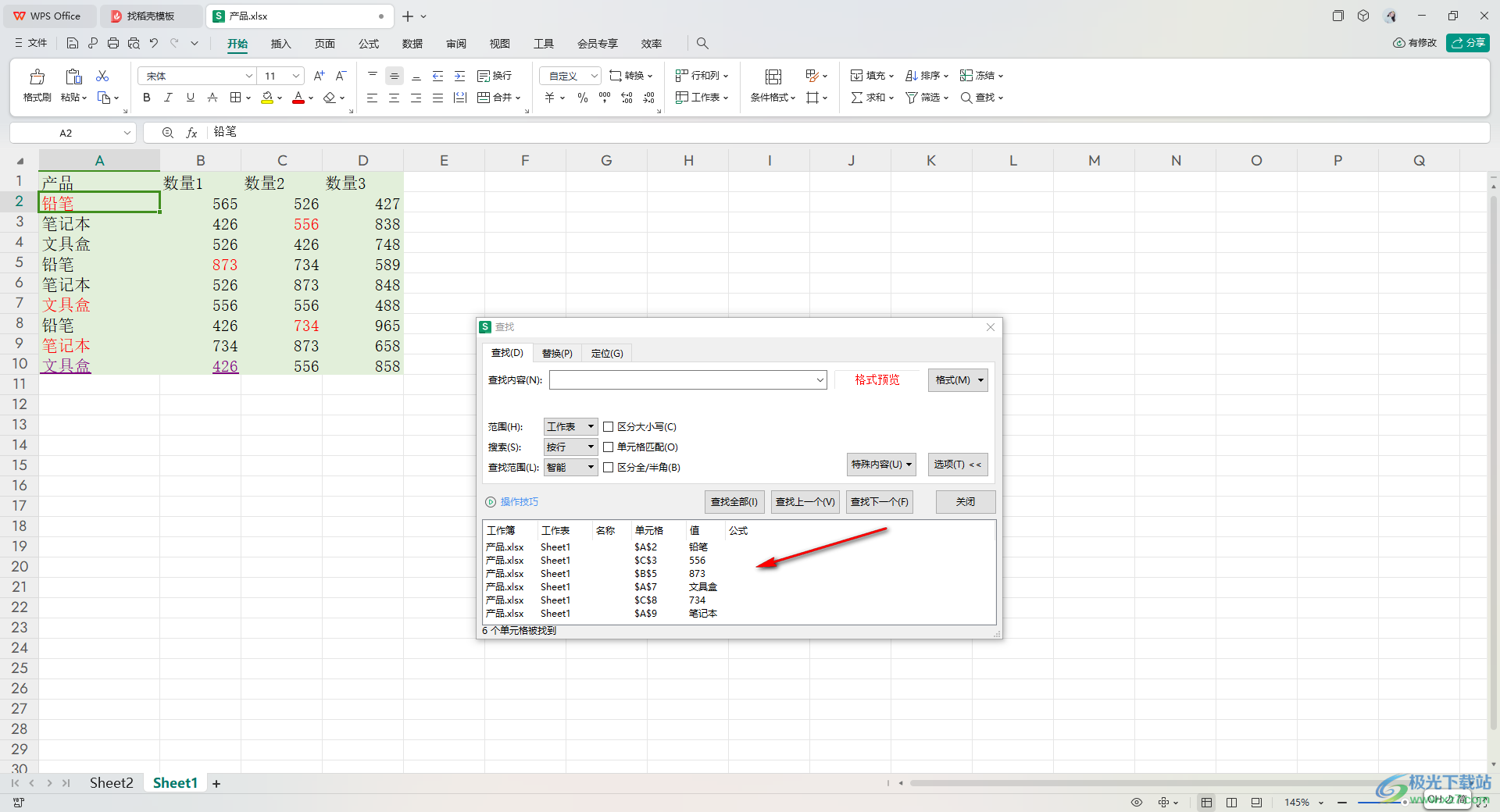
以上就是關于如何使用WPS Excel表格設置查找相同字體顏色的內容的具體操作方法,有小伙伴在進行數據編輯的時候,想要對需要的內容進行快速的查找出來,那么就可以按照以上的方法教程進行相應的設置即可,感興趣的話可以操作試試。

大小:240.07 MB版本:v12.1.0.18608環境:WinAll, WinXP, Win7, Win10
- 進入下載
相關推薦
相關下載
熱門閱覽
- 1百度網盤分享密碼暴力破解方法,怎么破解百度網盤加密鏈接
- 2keyshot6破解安裝步驟-keyshot6破解安裝教程
- 3apktool手機版使用教程-apktool使用方法
- 4mac版steam怎么設置中文 steam mac版設置中文教程
- 5抖音推薦怎么設置頁面?抖音推薦界面重新設置教程
- 6電腦怎么開啟VT 如何開啟VT的詳細教程!
- 7掌上英雄聯盟怎么注銷賬號?掌上英雄聯盟怎么退出登錄
- 8rar文件怎么打開?如何打開rar格式文件
- 9掌上wegame怎么查別人戰績?掌上wegame怎么看別人英雄聯盟戰績
- 10qq郵箱格式怎么寫?qq郵箱格式是什么樣的以及注冊英文郵箱的方法
- 11怎么安裝會聲會影x7?會聲會影x7安裝教程
- 12Word文檔中輕松實現兩行對齊?word文檔兩行文字怎么對齊?
網友評論